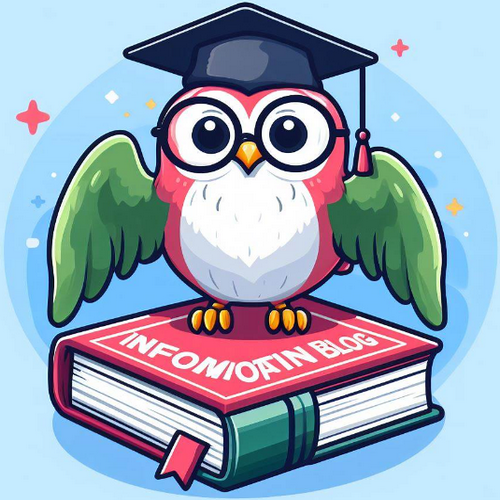티스토리 뷰
컴퓨터 쓰다 보면 갑자기 문제가 생겨서 골치 아플 때 많잖아요? 특히 중요한 작업 중에 시스템 오류라도 나면 진짜 하늘이 무너지는 기분이죠. 이럴 때 미리 안전망을 하나 쳐두면 어떨까요? 바로 윈도우 복원 지점 만들기 기능입니다. 이건 시스템에 문제가 생겼을 때 마치 타임머신처럼 이전의 문제없던 상태로 되돌려주는 아주 유용한 기능이에요. 자, 오늘 이 윈도우 복원 지점 만들기에 대해 제가 아는 모든 걸 탈탈 털어 이야기해 드릴게요!
윈도우 복원 지점 만들기는 무엇일까요?

이건 마치 시간을 되돌리는 기능이라고 생각하면 쉬워요. 시스템의 현재 상태를 특정 시점에 딱 저장해두는 거죠. 그래서 나중에 갑자기 오류가 나거나 알 수 없는 문제가 생겼을 때, 이전에 저장해 둔 그 시점으로 시스템을 되돌릴 수 있는 기능이에요.
이런 상황에서 시스템을 되돌릴 수 있게 해주는 게 바로 윈도우 복원 지점 만들기 기능이죠. 이게 가능하려면 시스템 보호 기능이 켜져 있어야 하고요, 이 기능은 윈도우의 시스템 창에서 관리할 수 있답니다. 시스템 보호를 활성화하면 윈도우가 알아서 복원 지점을 만들 때도 있지만, 우리가 필요할 때 직접 만들 수도 있어요.
윈도우 복원 지점은 어떻게 만드나요?
자, 이걸 만드는 방법은 사실 아주 간단해요. 몇 가지만 따라 하면 금방 만들 수 있답니다.

- 시작 메뉴를 열고 '시스템 보호'라고 검색해 보세요. 아니면 파일 탐색기를 열고 '내 PC'나 '컴퓨터'에서 마우스 오른쪽 버튼을 눌러 속성으로 들어간 다음, 왼쪽 메뉴에서 고급 시스템 설정을 선택해도 같은 창이 열립니다.
- 시스템 속성 창이 뜨면 위에 여러 탭이 보일 거예요. 그중에서 시스템 보호 탭을 클릭하세요.
- 시스템 보호 탭에서 아래쪽에 보면 드라이브 목록이 보일 거예요. 보통은 (C:) 시스템 드라이브가 가장 중요하겠죠? 보호 설정을 할 드라이브를 선택하고 설정 버튼을 누르세요.
- 새로운 창이 뜨는데, 거기서 '시스템 보호 사용'에 체크하고 확인을 누르면 해당 드라이브에 대한 시스템 보호 기능이 켜집니다. 이때 복원 지점에 할당할 디스크 공간도 조절할 수 있어요.
- 다시 시스템 보호 탭으로 돌아와서, 이제 만들기 버튼을 누릅니다.
- 복원 지점에 이름을 입력하는 창이 뜰 거예요. 여기에 원하는 이름을 입력하고 만들기 버튼을 누르면 끝!
정말 간단하죠? 이렇게 해두면 뭔가 문제가 생겼을 때 든든할 거예요.
복원 지점을 만들려면 디스크 공간이 얼마나 필요할까요?

솔직히 말씀드리면, 이건 딱 정해진 답이 없어요. 시스템 보호 기능을 켜고 복원 지점을 만들려면 당연히 디스크 공간이 필요하겠죠. 보통 C 드라이브 기준으로 1GB에서 5GB 정도는 잡아두는 게 일반적이에요. 그런데 이건 사용자의 시스템 환경이나 설치된 프로그램 수에 따라 천차만별이랍니다.
만약 디스크 공간이 너무 부족하다면, 다른 드라이브로 복원 지점 설정을 옮기거나 아니면 불필요한 파일을 정리해서 공간을 확보해야 할 수도 있어요. 시스템 보호 설정 창에서 복원 지점이 사용할 최대 공간을 직접 조절할 수도 있으니 참고하세요.
복원 지점에 이름을 지정하는 이유는 뭘까요?

음, 이름을 붙여주는 건 나중에 정말 유용하거든요. 우리가 여러 개의 복원 지점을 만들어 두면, 나중에 어떤 시점으로 돌아가야 할지 헷갈릴 수 있잖아요? 예를 들어, "2025년 5월 30일 오후 3시" 이렇게 날짜와 시간을 자동으로 붙여주기도 하지만, 여기에 "새로운 그래픽 드라이버 설치 전"이라든지 "윈도우 대규모 업데이트 완료 후" 같은 설명을 덧붙여 놓으면 나중에 복원할 때 어떤 시점이 나에게 필요한 시점인지 바로 알아볼 수 있거든요. 마치 사진첩에 사진 설명 붙여놓는 거랑 비슷하다고 생각하면 쉬워요.
만든 복원 지점이 제대로 작동하지 않으면 어쩌죠?

아, 이런 경우 정말 당황스럽죠! 복원 지점이 있긴 한데 막상 복원하려니 오류가 나거나 복원이 안 될 때가 있어요. 이럴 땐 몇 가지 확인해볼 게 있답니다. 가장 먼저 시스템 보호 기능이 제대로 활성화되어 있는지 다시 확인해 보세요. 가끔 알 수 없는 이유로 꺼져 있는 경우도 있더라고요.
그리고 혹시 백신 프로그램이나 다른 보안 프로그램, 아니면 특정 네트워크 설정 같은 게 복원 지점을 방해하거나 삭제하지는 않았는지 점검해 보는 것도 중요해요. 만약 그래도 문제가 해결되지 않는다면, 다른 시점에 만들어 둔 복원 지점으로 복원을 시도해보거나, 아니면 지금 바로 새로운 복원 지점을 하나 만들어보고 그게 제대로 만들어지는지 테스트해 보는 것도 좋은 방법이에요.
사용한 복원 지점은 어떻게 삭제하나요?
디스크 공간이 부족하거나 관리가 필요할 때 복원 지점을 삭제하기도 하죠. 시간이 지나면 복원 지점이 쌓여서 용량을 꽤 차지하거든요. 삭제하는 방법은 복원 지점을 만드는 과정과 비슷해요.

- 시스템 속성 창을 열고 시스템 보호 탭으로 이동하세요.
- 복원 지점을 관리할 드라이브를 선택하고 설정 버튼을 클릭합니다.
- 디스크 공간 사용 섹션 아래쪽에 보면 '삭제' 버튼이 보일 거예요. 이 버튼을 누르면 해당 드라이브에 저장된 모든 복원 지점이 삭제됩니다.
여기서 중요한 점은, '삭제' 버튼은 보통 해당 드라이브의 *모든* 복원 지점을 지운다는 거예요. 특정 복원 지점만 골라서 지우는 기능은 제공되지 않는답니다. 그리고 모든 복원 지점을 지우면 해당 드라이브의 시스템 보호 기능이 꺼질 수도 있으니, 다시 켜주는 걸 잊지 마세요.
윈도우 복원 지점 만들기에 실패했어요, 왜 그럴까요?
복원 지점 만들기가 실패하는 경우도 종종 있어요. 이럴 때도 몇 가지 원인을 생각해 볼 수 있는데요. 제일 먼저 확인해야 할 건 역시 시스템 보호 기능이 정상적으로 활성화되어 있는지, 그리고 복원 지점에 할당된 디스크 공간이 충분한지 확인하는 거예요. 가끔 시스템 파일이 손상되었거나 디스크에 오류가 있어서 복원 지점 생성이 실패하기도 해요.
이럴 땐 명령 프롬프트에서 sfc /scannow 같은 명령어로 시스템 파일을 검사하거나, 디스크 오류 검사를 해보는 것도 도움이 될 수 있고요. 또, 백신 프로그램이나 방화벽 설정이 복원 지점 생성 프로세스를 방해하는 경우도 있으니 잠시 비활성화하고 시도해 볼 수도 있어요. 만약 이런 기본적인 것들이 다 괜찮다면, 윈도우를 최신 상태로 업데이트해보거나 컴퓨터를 완전히 껐다 켜서 다시 시도해보는 것도 의외로 문제를 해결하는 경우가 많답니다.

복원 지점은 어디에 저장되나요? 다른 곳에도 저장할 수 있나요?
기본적으로 복원 지점은 시스템 드라이브, 보통 C 드라이브에 저장됩니다. 정확히 말하면 시스템 보호 기능이 활성화된 *해당 드라이브 자체*에 저장되는 거죠. 그러니까 D 드라이브의 시스템 보호를 켜면 D 드라이브에 복원 지점이 저장되는 식이에요. 이걸 외부 USB 드라이브나 네트워크 드라이브 같은 곳으로 직접 '저장 위치'를 변경하는 기능은 시스템 복원 자체에서는 지원하지 않습니다. 외부 저장소에 백업하고 싶다면 시스템 이미지 만들기 같은 다른 백업 기능을 사용해야 해요. 복원 지점은 어디까지나 시스템 드라이브 내에서 특정 시점으로 돌아가기 위한 기능이라고 이해하시면 됩니다.
자주 묻는 질문
복원 지점은 자동으로 생성되나요?
시스템 보호가 켜져 있으면 자동으로 생성돼요.
복원 지점으로 개인 파일도 복구되나요?
아니요, 시스템 설정만 복구되고 파일은 그대로예요.
복원 지점 만들 때 주의할 점은?
충분한 디스크 공간 확보가 중요해요.